/etc/default/grub
GRUB_GFXPAYLOAD_LINUX=1280x1024
sudo update-grub
/etc/default/grub
GRUB_GFXPAYLOAD_LINUX=1280x1024
sudo update-grub
/etc/default/grub
GRUB_CMDLINE_LINUX=" acpi_enforce_resources=lax"
sudo update-grub
Ubuntu 9.10 Karmic Koala принес нам довольно спорный в плане надежности и управляемости загрузчик GRUB2 (который почему-то не 2.0, а всего лишь 1.97 beta3). Проблема в том, что принципы конфигурации этого загрузчика довольно сильно отличаются от его предка Grub.
Настройка GRUB2
Новый загрузчик имеет три места, где он хранит свои параметры:
* Основной файл /boot/grub/grub.cfg
* Файл дополнительных параметров /etc/default/grub
* Директория /etc/grub.d/
В отличие от старого загрузчика, основной настроечный файл не подлежит прямому редактированию и даже защищен от него атрибутом „read only“. Все изменения конфигурации должны производиться путем редактирования пп. 2 и 3, причем директория /etc/grub.d/ может быть как изменена путем редактирования существующих файлов, так и созданием новых. После изменения этих файлов требуется запуск команды sudo update-grub для того, чтобы изменения были занесены в главный файл настроек.
Параметры файла /etc/default/grub
Основными параметрами этого файла являются следующие:
* GRUB_DEFAULT=0
* GRUB_HIDDEN_TIMEOUT=0
* GRUB_HIDDEN_TIMEOUT_QUIET=true
* GRUB_TIMEOUT=10
* GRUB_DISTRIBUTOR=`lsb_release -i -s 2> /dev/null || echo Debian`
* GRUB_CMDLINE_LINUX_DEFAULT=»quiet splash”
* GRUB_CMDLINE_LINUX=”«
GRUB_DEFAULT отвечает за загружаемый по умолчанию пункт меню (нумерация начинается с нуля). Каждый пункт начинается с ключевого слова menuentry. Возможна установка значения этого параметра как saved, в этом случае по умолчанию будет выбран пункт, который загружался во время предыдущей загрузки.
Пример:
GRUB_DEFAULT=0
GRUB_DEFAULT=saved
GRUB_HIDDEN_TIMEOUT если этот параметр не закомментирован (строка не начинается с символа #), загрузочное меню не будет отображено. Обычно это случается, если загрузчик не обнаружил иных ОС, кроме Linux (что случается постоянно, ибо ни Windows, ни BSD он операционными системами не считает, не говоря уж об остальных). Пользователь может заставить загрузчик отобразить меню, если во время загрузки будет удерживать клавишу SHIFT. Значение параметра является целым (int), по умолчанию — 0, если выставлено значение, отличное от нуля, меню не будет отображено, но будет пауза размером в заданное число секунд, во время которой пользователь может вызвать меню загрузки нажатием клавиши ESC.
Пример:
GRUB_HIDDEN_TIMEOUT=10
#GRUB_HIDDEN_TIMEOUT=0
GRUB_HIDDEN_TIMEOUT_QUIET отвечает за отображение или скрытие таймера, заданного параметром GRUB_HIDDEN_TIMEOUT, отличным от нуля. Если этот булев параметр выставлен в true, то во время паузы системы по параметру GRUB_HIDDEN_TIMEOUT на экране будет отображаться соответствующий отсчет времени. Если выставлен в false, таймер отображен не будет. Имеет смысл только при значениях параметра GRUB_HIDDEN_TIMEOUT, отличных от нуля.
Примеры:
GRUB_HIDDEN_TIMEOUT_QUIET=TRUE
GRUB_HIDDEN_TIMEOUT_QUIET=FALSE
GRUB_TIMEOUT знакомый по прошлой версии загрузчика GRUB параметр, задающий количество секунд, в течение которого будет отображено загрузочное меню. Если установить этот параметр в -1, таймер будет отключен и система будет ожидать выбора пользователя.
Пример:
GRUB_TIMEOUT=7
GRUB_TIMEOUT=-1
GRUB_DISTRIBUTOR задает имя дистрибьютора (Ubuntu/Xubuntu/Debian/etc)
GRUB_CMDLINE_LINUX_DEFAULT значение этого параметра будет передано в конец строки „linux“ (в старой версии GRUB эти параметры употреблялись в строке kernel) при нормальной загрузке. Является аналогом defoptions из menu.lst.
Пример:
GRUB_CMDLINE_LINUX_DEFAULT="quiet splash"
GRUB_CMDLINE_LINUX делает то же самое, что и предыдущий параметр, но как для нормальной загрузки, так и для загрузки в режиме восстановления. Аналог строки altoptions из menu.lst.
Кроме того, файл /etc/default/grub содержит еще несколько параметров, однако они по большей частью или не работают в текущей версии GRUB или работают с непредсказуемым результатом, посему рассматривать я их не стану. Все интересующиеся могут прочитать о них по ссылке.
Параметры директории /etc/grub.d
Интересностей в этой директории хватает. По сути, в этой директории лежат скрипты, которые изменяют отдельные секции файла /boot/grub/grub.cfg. при выполнении команды sudo update-grub. Файлы скриптов могут быть отредактированы пользователем, кроме того можно создавать свои файлы. Имена файлов должны иметь формат ХХ_имя, где ХХ — двузначное число. Файлы должны быть исполняемыми.
По умолчанию в директории уже находится некоторое количество файлов. Рассмотрим их.
* 00_header — этот файл включает в /boot/grub/grub.cfg параметры, заданные в файле /etc/default/grub.
* 05_debian_theme — этот файл отвечает за внешний вид загрузчика (включает визуальные параметры из Debian Theme).
* 10_hurd — заносит в /boot/grub/grub.cfg параметры для загрузки ядер Hurd.
* 10_linux — заносит параметры для загрузки ядер Linux.
* 20_memtest86+ — параметры для загрузки программного обеспечения Memtest86+.
* 30_os-prober — самый бесполезный скрипт, который как бы должен искать иные ОС на диске и вносить их в меню. Что называется, «by default this script does nothing»
* 40_custom — шаблон для создания собственных пунктов. Бесполезен чуть более, чем полностью. Не трогайте его вообще.
Скрипты выполняются в порядке своих номеров, если номера совпадают, сортировка идет по буквам (сортировка по именам), все другие номера, кроме 00 свободны для использования (можно создать 06_mytheme или 41_myos).
Windows XP и GRUB2
Не работает, ага. При установке GRUB2 не замечает наличия Windows и вообще не допускает мысли, что иные ОС могут присутствовать на этом компьютере (параметр GRUB_HIDDEN_TIMEOUT всегда раскоментирован). Для того, чтобы заставить непокорную утилиту грузить то что надо, а не то что он хочет требуется выполнить несколько простых шагов.
1. Загрузите Ubuntu
2. Запустите ваш любимый эмулятор терминала
3. Сделайте резервную копию файла /etc/default/grub командой sudo cp /etc/default/grub /etc/default/grub.old
4. Сделайте резервную копию файла /boot/grub/grub.cfg командой sudo cp /boot/grub/grub.cfg /boot/grub/grub.cfg.old
5. Откройте для редактирования файл /etc/default/grub командой sudo nano /etc/default/grub
6. Закомментируйте строку GRUB_HIDDEN_TIMEOUT
7. Значение параметра GRUB_TIMEOUT установите отличным от нуля (сколько вам нужно)
8. Для того, чтобы закончить, нажмите сначала F2 (для сохранения), а затем CTRL+X для выхода
9. Создайте собственный файл в директории /etc/grub.d, например это будет 41_winxp: sudo touch /etc/grub.d/41_winxp
10. Сделайте этот файл исполняемым: sudo chmod +x /etc/grub.d/41_winxp
11. Откройте для редактирования созданный вами файл командой sudo nano /etc/grub.d/41_winxp
12. Посмотрите, на каком устройстве осталась ваша неприкаянная ОС. Это можно сделать, используя утилиту palimpsest (alt+F2, palimpsest). В моем случае /dev/sda1, в общем случае это тот диск, где у вас есть файлы boot.ini и ntldr. Также обратите внимание, что вам прийдется использовать имя устройства типа (hdX,Y), где X — это номер устройства (sda — первое, sdb — второе, sdc — третье и т.д., нумерация начинается с нуля), а Y — номер раздела на нем (sda1 — (hd0,1), sda5 — (hd0,5), обратите внимание, то нумерация разделов начинается с единицы).
13. Напишем об этом в файле 41_winxp:
<font face="monospace"> echo "Adding Windows XP" >&2
cat << EOF
menuentry "Microsoft(R) Windows(TM) XP Home Edition Service Pack 2 (on /dev/sda1)" {
set root=(hd0,1)
chainloader +1
}
EOF
14. Собственно обновим grub.cfg: sudo update-grub.
15. Перезагрузимся и посмотрим, что еще сломалось =)
На сем и сказке конец. Надеюсь, сие «руководство» сделает для вас освоение Ubuntu 9.10 Karmic Koala легче и приятнее.
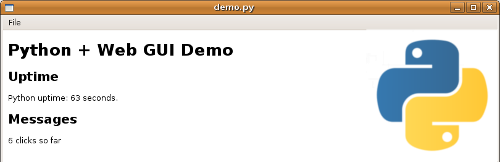
In this howto, I explain the following concepts:
HOWTO Create Python GUIs using HTML
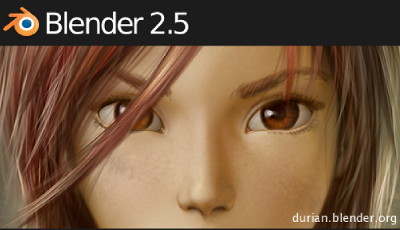
Перевод перевода "Blender 2.5 beginners starting guide"

В этот раз мы будем рисовать аптечку.
Далее

Доки — это будущее интерфейсов. Первыми это поняли и реализовали,
естественно в этой их МакОси. Теперь вот концепцию позаимствовали в
Windows «семерку» Seven. Linux'ы тоже не отстают, существует
сразу несколько реализаций. Только вот зачастую даже разработчики доков,
как ни странно не знают, как должен работать док.
Далее
 Знакома ли вам ситуация «инет никакой»?
Знакома ли вам ситуация «инет никакой»?
Обычно попытка исправления подразумевает:
— обход членов семьи (ну да, я качаю новый сезон «Доктор Хаус». А кому
это может мешать?)
— перезагрузить роутер (ну завис я, завис — сутками всякую дрянь
качаете..)
— не качаются ли обновления (приятная новость — новый Acrobat
Reader...)
— нет ли у нас блошек (нашему ботнету сегодня дали большое домашнее
задание)
— звонок провайдеру (наш канал работает как часы с самого основания
компании)
— эм. может еще раз роутер?
Далее
Open /home/your-name/.themes/Human 2/gtk-2.0/panel.rc with the
Text Editor and add (copy & paste) at the end of the file these
lines:
style "panel-arrow-remove"
#the following removes the arrows from the panel
{
engine "pixmap"
{
image
{
function = ARROW
recolorable = TRUE
overlay_file = "arrows/arrow-blank.png"
overlay_border = {2,2,2,2}
overlay_stretch = FALSE
arrow_direction = UP
}
image
{
function = ARROW
recolorable = TRUE
overlay_file = "arrows/arrow-blank.png"
overlay_border = {2,2,2,2}
overlay_stretch = FALSE
arrow_direction = DOWN
}
}
}
widget_class "*PanelToplevel*" style "panel-arrow-remove"
Save the file.
 About Internet Explorer 8
About Internet Explorer 8
Windows
Internet Explorer 8 (abbreviated IE8) is the latest web browser
developed by Microsoft in the long running Internet Explorer browser
series. The browser was released on March 19, 2009 for Windows XP,
Windows Server 2003, Windows Vista and Windows Server 2008, and Windows
7. Both 32-bit and 64-bit builds are available. It is the successor to
Internet Explorer 7, released in 2006, and is the default browser for
Windows 7 and Windows Server 2008 R2 operating systems except in Europe.
IE8's global market share is estimated to be about 18-20%.
According
to Microsoft, security, ease of use, and improvements in RSS, Cascading
Style Sheets, and Ajax support were its priorities for Internet
Explorer 8.
Standards mode
Internet
Explorer 8's main rendering mode, known as standards mode, has improved
support for various web standards, especially CSS, compared to Internet
Explorer 7 and earlier versions.
The web standards supported by
IE8 include the following:
HTML, including the HTML object fallback and the abbr and
elements
Data: URIs
CSS level 1 is fully supported. CSS level 2 is mostly supported however the CSS level 2 implementation does diverge from the CSS2 specification on over 50 counts. CSS level 3 is partially supported.
DOM storage
Partial HTML 5 support, including cross-document messaging
Selectors APIs
DOM, that brings it in line with implementations in other browsers. Attributes and properties in DOM objects are now handled differently, and the behavior of the getAttribute, setAttribute and removeAttribute modifiers have been changed to match the behavior of other browsers.
Accessible Rich Internet Applications (ARIA) specification for enhanced accessibility in Ajax-based rich Internet applications.
However, IE8 does not support some
other W3C standards.
Wine
configuration
This is with a clean configuration
directory, with no other applications or games installed.
Linux
Distribution: Ubuntu 8.04
Windows version emulated: XP
Wine
version tested: 1.1.32
" browseui="native, builtin"
"crypt32"="native,
builtin"
"gdiplus"="native"
"hhctrl.ocx"="native, builtin"
"hlink"="native,
builtin"
"iernonce"="native, builtin"
"iexplore.exe"="native,
builtin"
"itircl"="native, builtin"
"itss"="native, builtin"
"jscript"="native,
builtin"
"mlang"="native, builtin"
"mshtml"="native, builtin"
"msimtf"="native,builtin"
"msxml3"="native,builtin"
"riched20"="native,builtin"
"riched32"="native,builtin"
"secur32"="native,
builtin"
"shdoclc"="native, builtin"
"shdocvw"="native, builtin"
"shlwapi"="native,
builtin"
"url"="native, builtin"
"urlmon"="native, builtin"
"usp10"="native,
builtin"
"uxtheme"="native,builtin"
"wininet"="builtin"
"wintrust"="native,
builtin"
"xmllite"="native, builtin"
You will also need to copy a number of DLL's from a Windows XP machine
and place them in /system32 as winetricks doesn't provide these DLL's at
this time.
msctf.dll
msimtf.dll
uxtheme.dll
Winetricks
Now download winetricks if you don't
already have it and install the following Windows redistributables.
corefonts
gdiplus
msls31
msxml3
riched20
riched32
tahoma
IE 8 install in Wine
Download Windows
Internet Explorer 8 for Windows XP from Microsoft and save it to
your home directory.
Now open a terminal and run $ wine
IE8-WindowsXP-x86-ENU.exe
The IE 8 install should now
start, I didnt select the Windows security updates in my install.
Conclusion and known problems
While
IE 8 will run and render web pages just fine there is still a large number of problems/bugs that
remain to be resolved before you will want to use the browser on Linux
on a daily basis.
Bookmarks and RSS feeds don't currently work
and their is a number of problems related to comctl32.dll for example
the forward and backward buttons background isn't painted and even worse
if you select Help the browser will lock up. I also had a number of
lock ups when trying to save Internet options.
Their are also
major problems with comdlg32.dll the address and search bars dont accept
input at this time, so what ive done is set google as my homepage and
then go from there.
You can easily do this in the user.reg file,
just change the start page to what you want your home page to be. Here
is what I have as a example :
[Software\\Microsoft\\Internet
Explorer\\Main]
"Start Page"="http://www.google.com/ncr"
You
can however view web pages, and navigate around a site to see how well
it renders with IE 8 if your a web developer.
One way to help
support further development of Internet Explorer is to purchase CrossOver Office
and then vote for IE 8 as the app that you would most like to see
supported in a future release.